Maison >Tutoriel logiciel >Logiciel >Comment ajouter des effets d'éclairage aux photos dans Photoshop
Comment ajouter des effets d'éclairage aux photos dans Photoshop
- WBOYWBOYWBOYWBOYWBOYWBOYWBOYWBOYWBOYWBOYWBOYWBOYWBavant
- 2024-04-01 12:06:131129parcourir
L'éditeur php Yuzai vous propose aujourd'hui un article sur la façon d'ajouter des effets de lumière aux photos à l'aide de Photoshop. Les effets de lumière peuvent rendre les photos plus vives, tridimensionnelles et charmantes. De plus en plus de personnes aiment cet effet et partagent leurs créations sur les réseaux sociaux. Bien que cela semble avancé, l’ajout d’effets de lumière est en réalité très simple. Dans cet article, nous passerons en revue quelques conseils et étapes simples et vous apprendrons comment ajouter vos propres touches créatives pour rendre vos photos plus personnelles.
1. Après avoir importé la photo dans Photoshop, appuyez sur les touches de raccourci CTLR+ALT+2 pour sélectionner rapidement la zone en surbrillance de l'image.

2. Appuyez sur CTRL+J pour copier le contenu sélectionné dans un calque séparé.
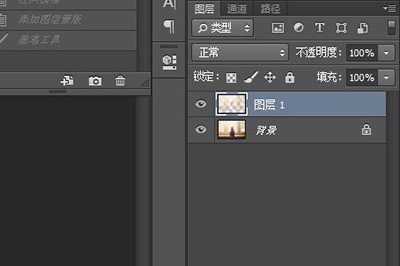
3. Utilisez [Filtre]-[Flou]-[Flou radial]. Dans la zone d'options, sélectionnez Zoom pour la méthode de flou, sélectionnez la meilleure qualité, puis ajustez la quantité. Plus la quantité est grande, plus l'intensité lumineuse est élevée, sinon cela affectera l'effet de l'image. .
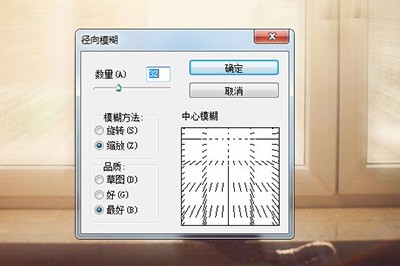
4. L'effet de lumière final sort.
5. Bien sûr, si d'autres parties de l'image sont également affectées par le flou, vous pouvez utiliser l'outil Masque et peindre les zones qui ne sont pas affectées par la lumière.
Ce qui précède est le contenu détaillé de. pour plus d'informations, suivez d'autres articles connexes sur le site Web de PHP en chinois!

